在Lightroom如何批量重命名照片呢?下面就为大家分享Lightroom批量重命名照片的图文方法,有需要的可以来了解了解哦。
Lightroom批量重命名照片的图文方法

1、首先在Lightroom的图库中选择需要批量重命名的照片,然后按F2键。
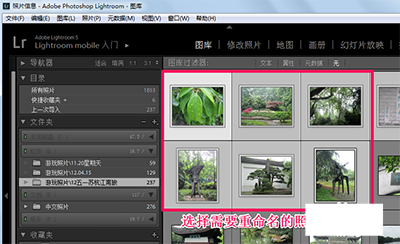
2、此时在Lightroom弹出的重命名窗口中点开自定义设置,选择编辑。
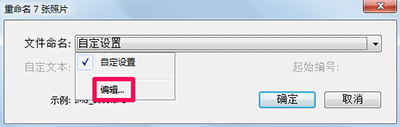
3、可以在Lightroom中先自己输入文字,然后点击下方插入常用的日期、编号等信息。
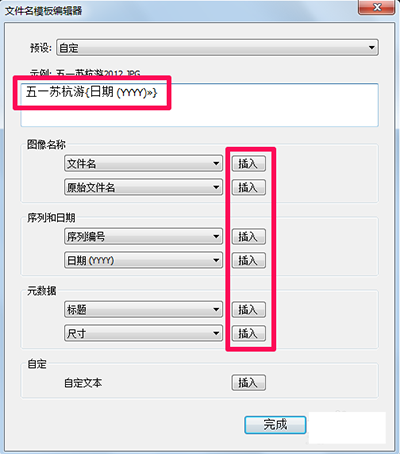
4、在Lightroom重命名照片中可以设置插入的日期、序列号等格式。
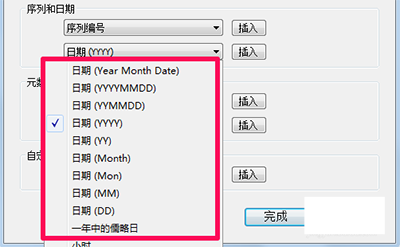
5、用Lightroom设置好重命名照片的格式后我们可以看到预览格式,没问题就点击确定。

6、此时我们设置lightroom重命名照片的起始编号,然后确定。
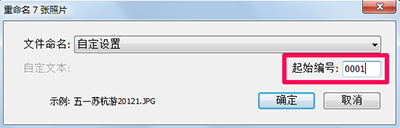
7、最后就能看到照片已经使用Lightroom批量重命名好了。

上面就是小编为大家带来的Lightroom批量重命名照片的图文教程,一起来学习学习吧。相信是可以帮助到一些新用户的。












